部署VMware vSphere虛擬化平台解決方案時,除了要考量儲存規劃與效能最佳化的問題外,也別忘了Virtualization Security,因為一旦虛擬機器中的Guest OS或Application不小心感染惡意程式,則所有與其相關的備援端點、備份資料、應用程式、用戶端電腦等瞬間皆可能遭到感染,因此建議採用真正屬於vSphere平台架構下的病毒防護整合方案vShield Manager。
電腦病毒危害的事件,並沒有隨著資訊技術的蓬勃發展而降低,甚至日趨嚴重,原因為何?那是因為這些新的IT技術與應用,也同時讓撰寫惡意程式碼的人有了更廣泛的攻擊面,這包括了採用社交攻擊與網路詐騙的入侵行為。單看近年來受到勒索病毒危害的個人與企業組織電腦之災害事件,就已經層出不窮。
如今許多企業IT都已部署虛擬機器來解決導入成本與大量服務管理的問題,但這種做法並無法解決病毒侵害的問題,因為病毒認識的是開放對外的Guest OS與其上的Application,它可不管底層是採用實體還是虛擬機器,因此在虛擬化應用導入的架構下,通常許多應用系統在規劃時會採用架構較大的設計方式來完成,因為不再受限於實體伺服器的成本與空間問題。
例如過去建置一套EIP系統解決方案,可能頂多將前端的Web與後端的SQL Server分開建置在不同實體主機,如今有了虛擬化技術,為了有更好的整體效能表現,可能就會將它拆解得更細,例如將檔案儲存服務、索引服務分開建立在不同的虛擬機器內,甚至還要搭配前端NLB與後端的Cluster高可用性架構。
諸如上述情境架構設計的案例,在實務上已是相當普遍,這意味著需要進行病毒防護的目標也增加了。若繼續採用傳統實體主機的病毒防護方式,不僅會使IT的負擔加重,也會讓虛擬化平台的整體負載加重。想要解決VMware vSphere架構下虛擬機器的病毒防護問題,需要有更聰明的新型態防護措施才行,那就是讓第三方防毒系統整合VMware vShield。而什麼是VMware vShield呢?
VMware vShield套件是一個針對vCenter Server安全整合管理所設計的虛擬裝置(Virtual Appliance),藉由各項安全元件的保護機制,來預防虛擬機器中的客體作業系統、應用程式以及資料遭受惡意攻擊與濫用,協助IT部門達成合乎資安法規的私有雲整體運作之目標。
對於不同安全防護用途的vShield元件之使用,皆需有相對應的合法授權,分別有vShield App、vShield App with Data Security、vShield Edge以及vShield Endpoint。其中,vShield Endpoint就是整合第三方防毒系統時需要使用到的安全元件。
值得注意的是,無論未來使用多少個vShield安全元件的執行個體(Security Instance),都只要一個vShield Manager就能夠集中管理。
為何要選擇採用vShield來保護vSphere平台上的虛擬機器,主要有以下五個原因:
1. 傳統作法必須把防毒軟體安裝在每一個虛擬機器的
Guest OS內,無形中增加了這些客體作業系統的記憶體負載。
2. 傳統作法如果同時掃描一台ESXi主機上的多個虛
擬機器之Guest OS,無論是即時掃毒還是排程掃描,都將對該ESXi主機的Hypervisor運行效能造成衝擊。
3. 傳統作法對於病毒定義檔的大量更新,也可能衝擊
ESXi主機與所有Guest OS的效能表現,並造成防毒空窗期的安全疑慮。
4. 結合vShield的病毒防護機制,將直接利用原生的
VMware Tools與Library來完成掃描工作,有效改善2、3點的效能衝擊問題。
5. 結合vShield的全自動化安全保護機制,讓IT部門無
須部署和更新防毒軟體與防毒引擎。
在後續vShield Endpoint的實戰講解中,筆者將以世界知名的Sophos防毒系統做為整合使用的第三方防毒系統。至於為何甚麼選擇它呢?主要原因在於Sophos的運行對於Hypervisor的效能衝擊最低,幾乎不到其他品牌方案的十?分之一。
·Sophos Antivirus for vShield三十?天試用版註冊下載網址:
https://www.sophos.com/en-us/products/virtualization-security.aspx
TOP 1:如何部署vShield Manager虛擬化裝置
vCloud Networking與Security相關的虛擬裝置,已包含在此OVA(Open Virtualization Appliance)檔案中,這些元件分別有Apps、Edge、Endpoint,其中Endpoint便是後續完成OVA檔案的部署後需要使用到的安全元件。接下來,就開始部署VMware vShield Manager。
如圖1所示,在vSphere Web Client管理頁面中,先針對vCenter Server節點按下滑鼠右鍵,然後點選快速選單中的【部署OVF範本】。
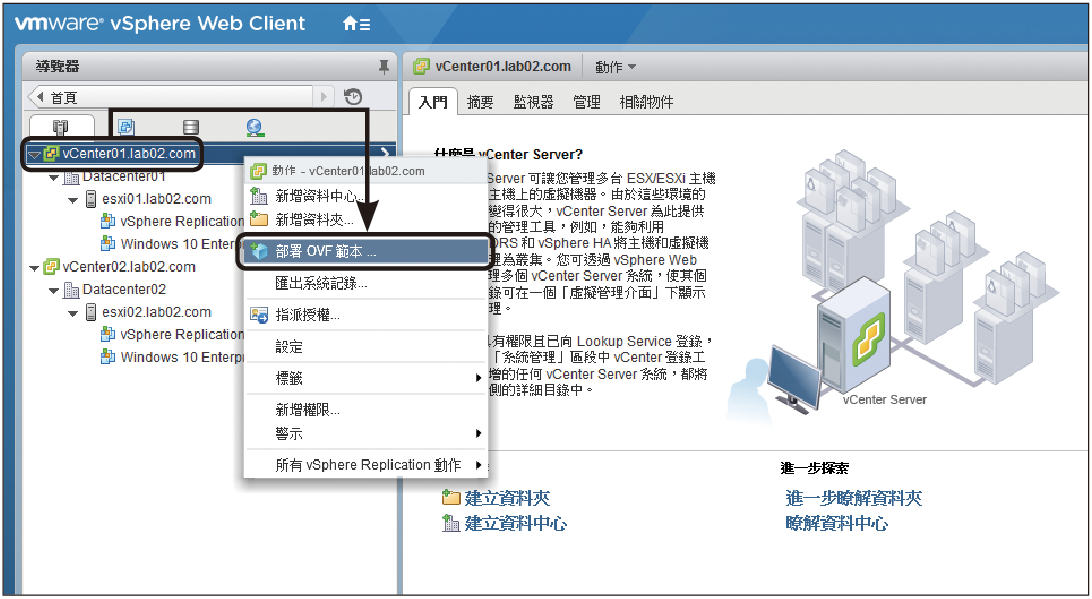 |
| ▲圖1 部署OVF範本。 |